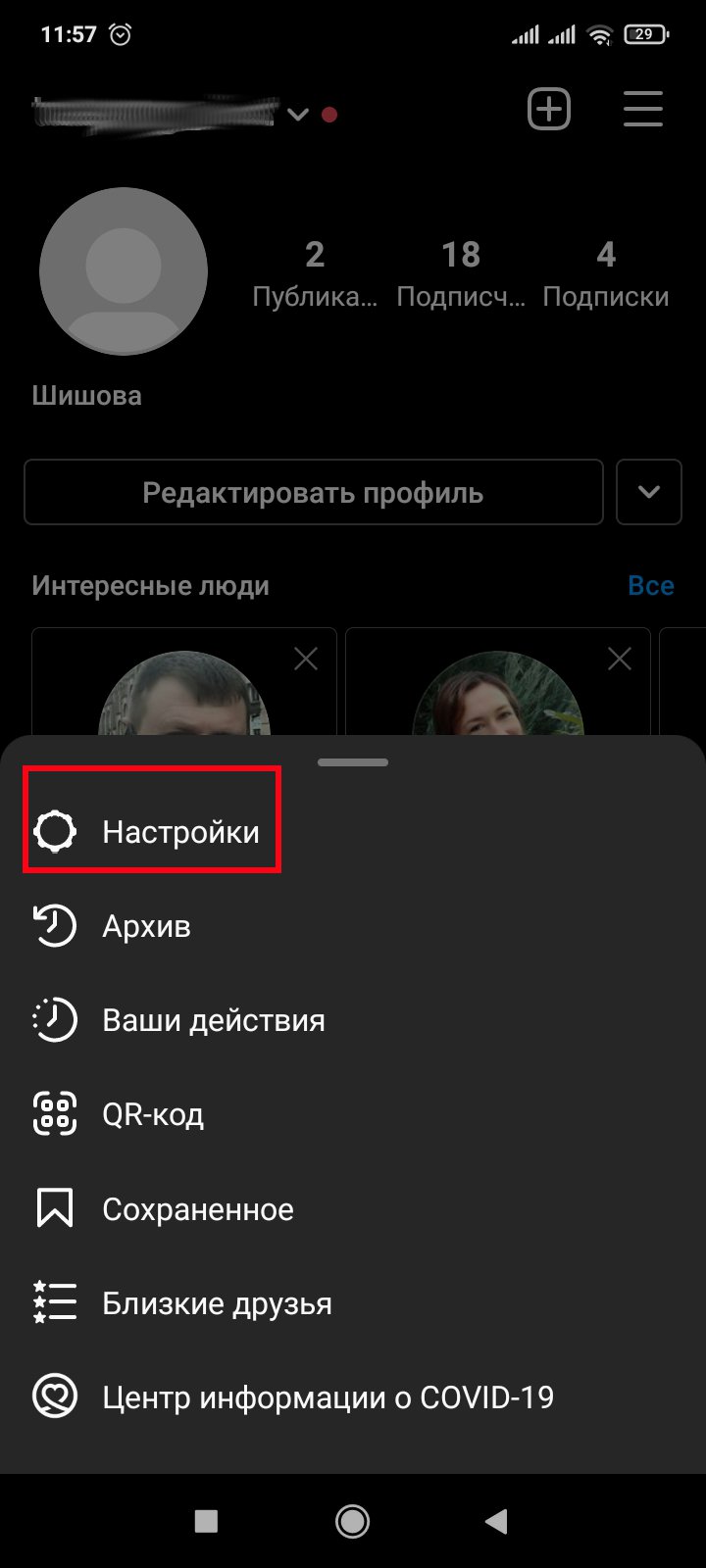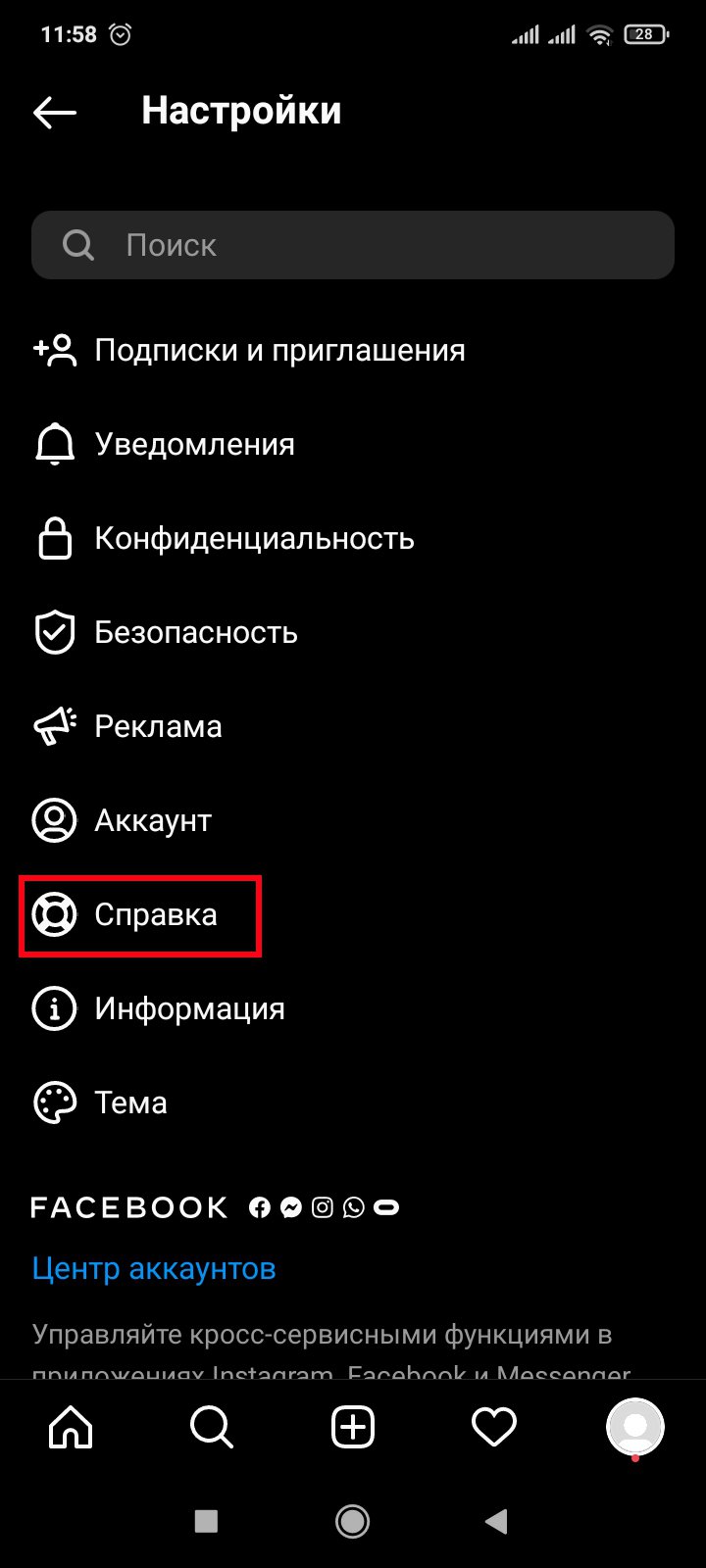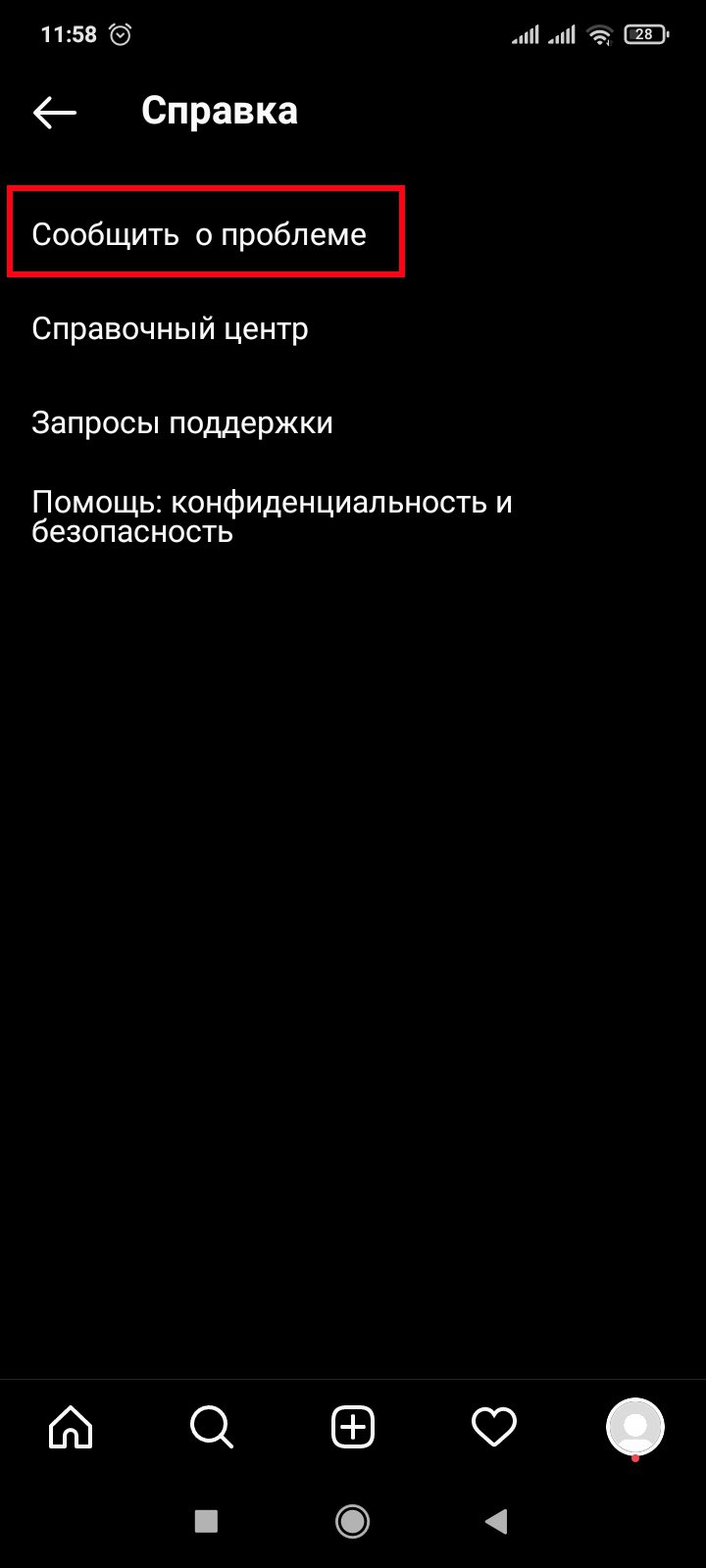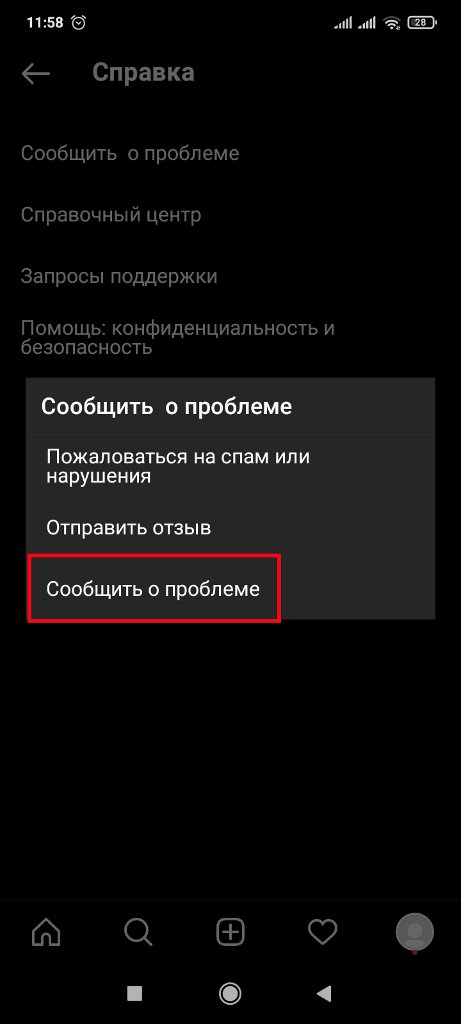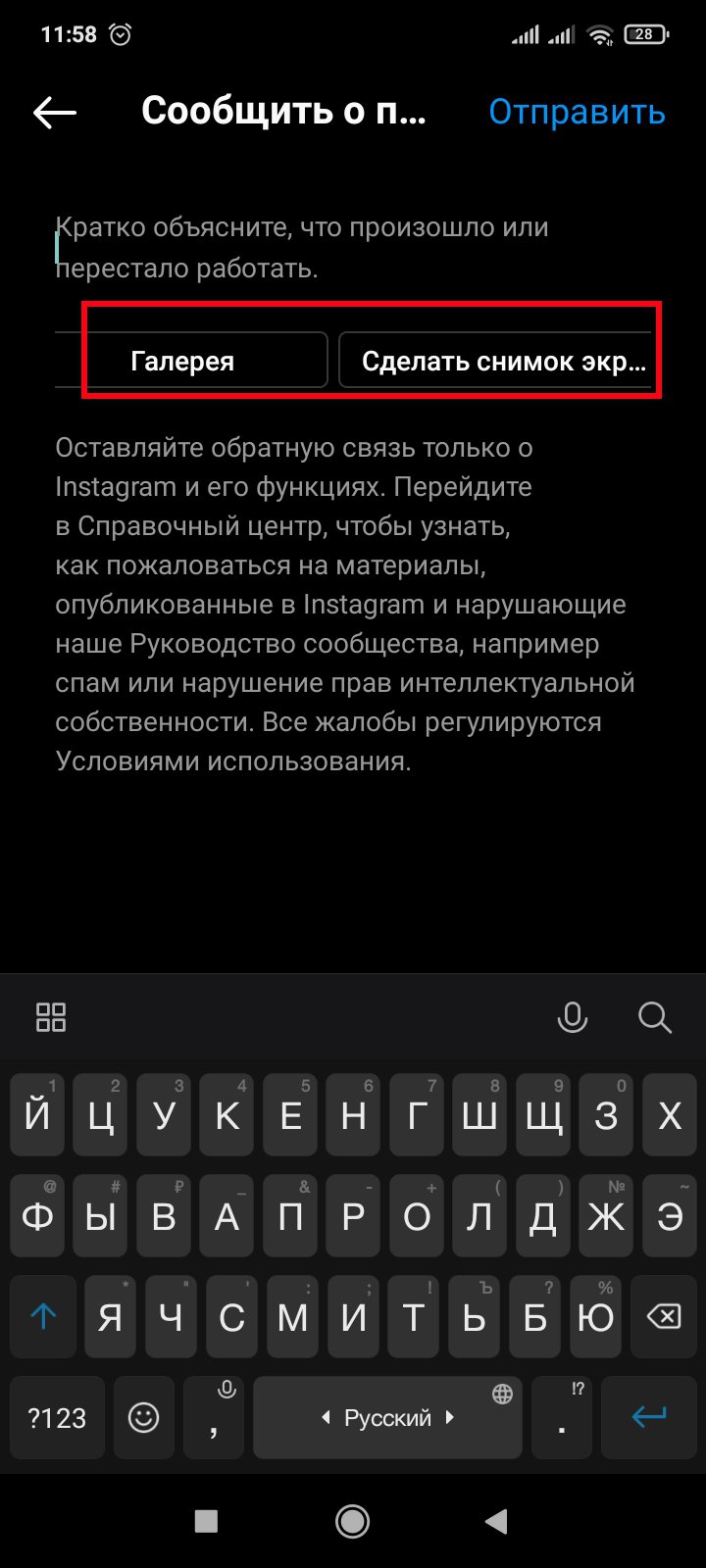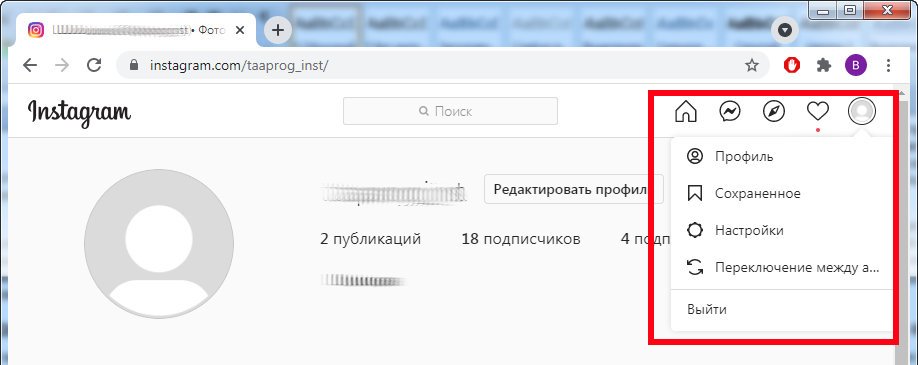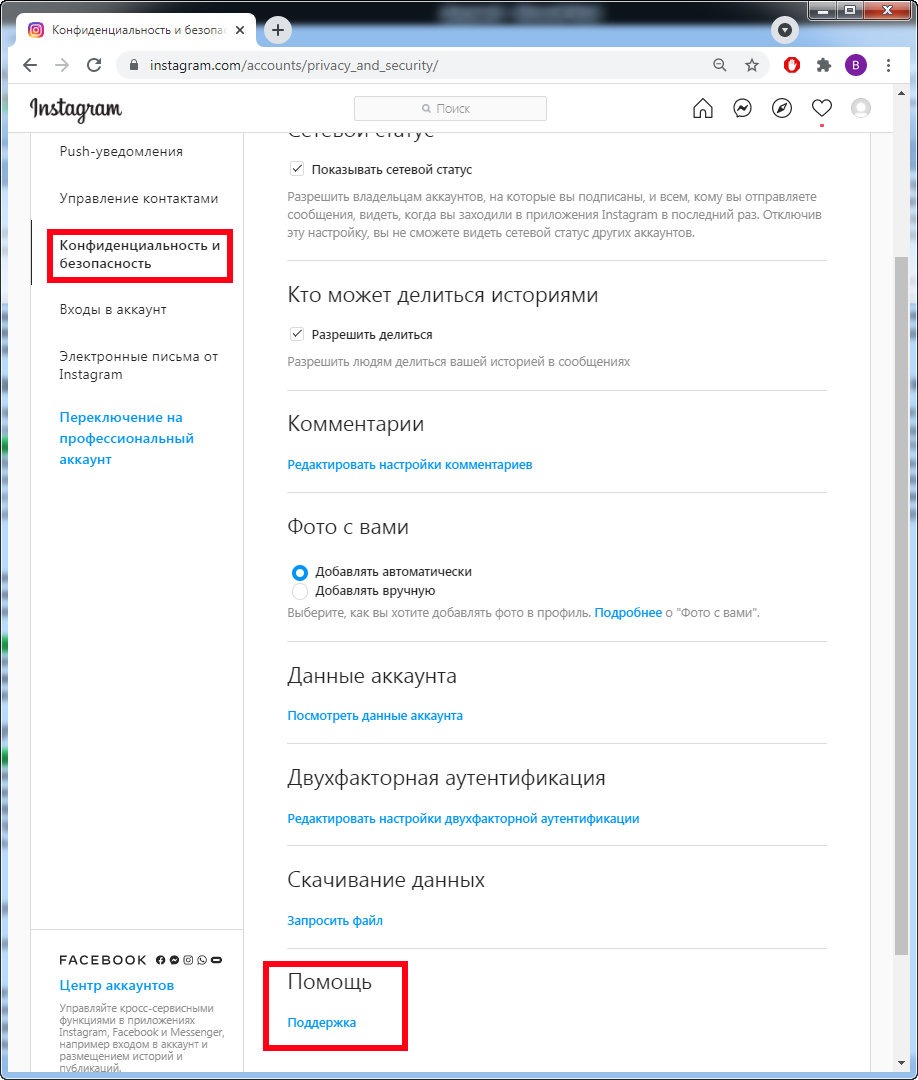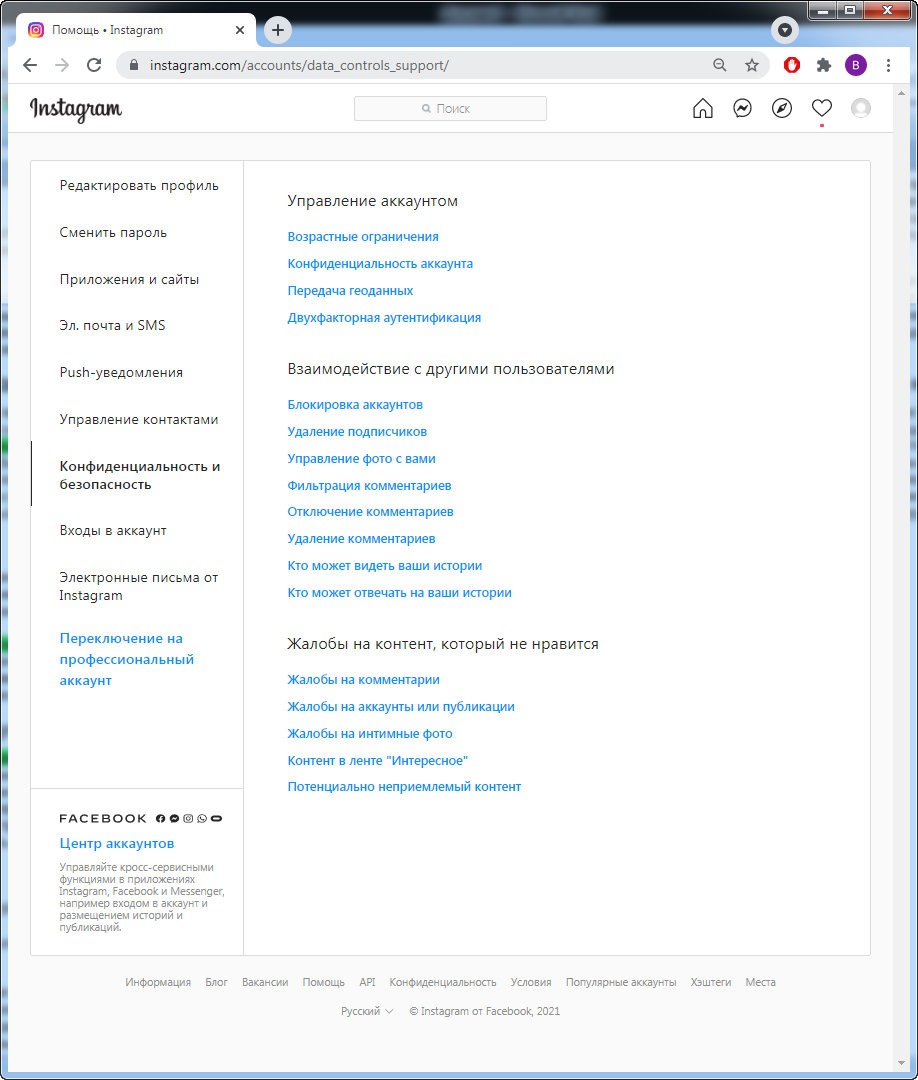Иногда пользователи Инстаграм сталкиваются с системными ошибками. Например, с ошибкой входа в приложение, проблемой при подписке на аккаунт, ошибкой обновления ленты. Некоторые неполадки появляются, когда разработчики внедряют новый функционал и пропадают сами собой через время. Другие исчезают после обновления приложения. Для третьих есть отдельные решения.
В этой статье поговорим о самых распространенных системных ошибках Инстаграм и как их исправить.
Реклама: 2VtzquY3wEz
Читайте также: 10 сервисов рассылки сообщений в Инстаграм
Что делать, если появилась ошибка Инстаграм
Рассказываем о 25 самых частых неполадках данного приложения, с которыми сталкиваются пользователи.
Ошибка видео-селфи в Инстаграм
Инстаграм запустил функцию видео-селфи для подтверждения личности, чтобы уменьшить количество ботов и фейковых аккаунтов в соцсети. У некоторых пользователей функция сразу начала работать с ошибкой. Например, мог появляться белый экран, из-за чего селфи не засчитывалось и невозможно было зайти в свой аккаунт.
Решение: скачать более раннюю версию Инстаграм, где еще нет функции видео-селфи (не позднее августа 2021 года) на сайтах, раздающих файлы формата .apk. Либо следить за обновлениями Инстаграм — рано или поздно появится версия, где эта ошибка будет устранена. Если Инстаграм нужен здесь и сейчас — тогда качаем старую версию.
Нюанс: способ подходит для владельцев Android устройств. Для iOS тоже есть сайты, раздающие приложения (у них формат .ipa), но их меньше и найти приложения за пределами App Store сложнее, чем для Андроидов.
В Инстаграм не обновляется лента постов и Reels
Лента либо вообще пропала (белый экран), либо просто не обновляется.
Решение: зайти на сайт Instagram.com с компьютера или браузера телефона (не в приложение). Перейти в свой аккаунт, нажать на кнопку «Редактировать профиль».
Внизу в настройках нажать на кнопку «Временно отключить мой аккаунт». В качестве причины можно указать проблему со входом в приложение или ошибки приложения.
Вас перекинет на страницу авторизации. Далее стоит перезагрузить телефон и очистить кэш браузера ПК. После чего нужно заново авторизоваться на Instagram.com под своим логином и паролем. Затем можно зайти уже в само приложение с телефона. Ошибка должна исчезнуть.
Это интересно: 33 способа продвижения в Инстаграм
Пропала строка паузы и перемотки видео
То есть, невозможно остановить видео или переключиться на нужный фрагмент записи.
Решение: скачать более старую версию Инстаграм на сайтах, раздающих файлы формата .apk. Либо удалить Инстаграм с телефона, перезагрузить устройство и заново установить приложение из маркетплейса.
Надпись «Извините, произошла ошибка»
Что делать, если Инстаграм выдаёт «Извините, произошла ошибка» при входе?
Решение: стоит использовать несколько решений, пока ошибка не будет устранена. Пробуем способы по порядку и проверяем, будет показываться предупреждение или нет:
- выйти из приложения, закрыть его в диспетчере задач (чтобы оно не было открыто в фоновом режиме) и зайти заново;
- попробовать зайти через Facebook, если он привязан к Инстаграм;
- попробовать зайти через сайт Instagram.com, а потом уже через приложение;
- очистить кэш на телефоне и заново зайти в приложение;
- обновить приложение;
- зайти через ссылку сброса пароля;
Если ничего не помогло — попробуйте зайти на Instagram.com с компьютера, авторизоваться и в настройках аккаунта поменять пароль. Затем зайти в приложение с телефона под новым паролем.
Инстаграм виснет при попытке зайти с телефона
Суть ошибки: приложение разлогинило вас, но при попытке ввести логин и пароль, оно зависает и не дает зайти в аккаунт.
Решение: в окне авторизации нажать на кнопку «Забыли пароль?», в открывшемся окне ввести номер телефона, привязанный к аккаунту. Откроется окно, куда нужно будет ввести код из SMS. Либо Инстаграм пришлет ссылку для сброса пароля. После этого Инстаграм откроет ваш профиль. Если SMS сразу не пришла — нужно повторить процедуру.
Не работает ссылка сброса пароля
Суть ошибки: допустим, вы забыли пароль от аккаунта в Инстаграм. Открываете приложение, нажимаете кнопку «Забыли пароль?», указываете телефон или электронный адрес, чтобы Инстаграм прислал ссылку для сброса пароля. Переходите по ней, и вас снова перебрасывает на окно, где нужно ввести контакты для сброса пароля. И так много раз.
Решение: проделать ту же процедуру, но не через приложение Инстаграм, а через браузер на телефоне. Открываем браузер, например, Chrome, нажимаем на кнопку «Забыли пароль?», указываем контакт, и потом переходим по ссылке для сброса пароля. Придумываем новый пароль и заходим в свой аккаунт.
Не удается подписаться в Инстаграм
Суть ошибки: вы пытаетесь подписаться на чужой профиль, нажимаете на кнопку подписки. Сначала Инстаграм вроде бы подписывает вас, но потом кнопка опять становится синей, как будто вы не подписывались.
Решение: обновить приложение или зайти в Инстаграм через ПК и попробовать подписаться на сайте соцсети.
Ошибка 403
Суть ошибки: при попытке открыть Инстаграм с ПК, пользователь видит белый экран и надпись «403 error».
Решение: есть 3 основных решения проблемы.
- перезагрузить страницу;
- попробовать зайти на сайт позже;
- очистить кэш браузера и cookies.
Ошибка 1011
Такая ошибка может возникнуть при попытке открыть приложение Инстаграм с мобильного устройства. Профиль не открывается и выскакивает предупреждение с номером ошибки.
Решение: пробуем несколько решений, пока не получится зайти в профиль.
- перезапустить приложение;
- перезагрузить телефон и заново открыть Инстаграм;
- отключить wi-fi на телефоне и попробовать зайти через мобильный интернет;
- установить более старую версию Инстаграм (ищем .apk на специальных сайтах);
- либо наоборот обновить приложение, если уже есть новая версия;
Ошибка 5xx Server Error
Неполадка может появиться при входе в Инстаграм с ПК. Отображается надпись с ошибкой на белом фоне. Возможных причин 3 — проблема на стороне сервера Инстаграм, неполадки на стороне вашего интернет-провайдера, сбой браузера.
Решение: если проблема произошла на серверах Инстаграм, например, из-за DDoS-атаки, остается только ждать, пока ее устранят. В остальных случаях можно попробовать сделать следующее (пробуем способы по очереди):
- попробовать зайти в Инстаграм с другого устройства;
- перезапустить браузер;
- очистить кэш браузера и cookies и попробовать зайти заново;
- зайти через анонимайзер;
- перезагрузить роутер;
- зайти через другую сеть, например мобильную, если до этого сидели с wi-fi;
Не удается добавить описание к посту в Инстаграм
Вы составили описание для поста, но оно не сохраняется. Либо пропадает после размещения.
Решение: сначала стоит проверить, не нарушили ли вы лимиты и правила Инстаграм. Возможно, кроме проблем с описанием вы заметите и другие ограничения. Если их нет, тогда нужно убедиться, что вы не превысили лимит символов текста и не указали слишком много значков собачки — @ (их может быть не более пяти). Если лимиты не нарушались, аккаунт не попал в теневой бан или под обычные ограничения, то можно попробовать следующее:
- убрать хэштеги в тексте, заменить их или сократить количество;
- сократить текст описания;
- уменьшить количество эмодзи;
- поменять некоторые слова (возможно, в тексте присутствуют запрещенные слова или фразы);
- не составлять одинаковые описания под разными фото (это может восприниматься как спам);
Если был удален весь пост, то есть, не только текст, но и фото, скорее всего, причина в нарушениях правил Инстаграм или кто-то на вас пожаловался (например, на нарушение авторских прав или оскорбительный контент).
Не удается оставить комментарий под постом
Обычно эта проблема возникает если нарушить лимиты, попасть под ограничения Инстаграм или спамить в комментариях.
Решение: если причина в ограничениях — дождаться их снятия. Также не стоит писать более 5 символов собачки (@) в комментариях и более 30 хэштегов. Еще нельзя писать один и тот же комментарий два и более раз подряд и использовать слишком много эмодзи в тексте. Как и в случаях с постами, в комментариях могут быть выявлены запрещенные слова и фразы — не стоит писать все подряд.
«К сожалению, во время создания аккаунта произошла ошибка. Повторите попытку позже»
Такая ошибка может возникнуть при попытке создания нового аккаунта в Инстаграм. Срабатывает защита от фиктивных регистраций. Особенно с такой проблемой могут столкнуться арбитражники. Еще может быть надпись «К сожалению, сейчас создать новый аккаунт нельзя».
Решение: пробуем несколько способов.
- обновить или переустановить приложение Инстаграм;
- перезагрузить роутер — поможет, если ваш провайдер использует динамические ip-адреса, если статические — переходим к другому способу;
- попробовать отключить прокси-сервер в браузере. Нужно открыть настройки браузера — дополнительные — сеть — настройки прокси-сервера — настройка сети. Напротив пункта «Использовать прокси-сервер для локальных подключений» не должно быть галочки. Если есть — снимаем и пробуем заново зарегистрироваться в Инстаграм;
- попробовать зарегистрироваться с другой сети (с мобильного интернета, wi-fi друга, общественного wi-fi, например, в кафе);
- попробовать зарегистрироваться через Facebook.
«Неизвестная ошибка сети»
«Неизвестная ошибка сети» в Инстаграм чаще всего возникает при попытке войти в приложение с мобильного устройства. При этом вас выбрасывает из аккаунта, то есть, нужно заново авторизоваться. Проблема может быть как на стороне сервера Инстаграм, так и со стороны вашего интернет-провайдера.
Решение: пробуем несколько. Если проблема на стороне сервера Инстаграм, через время ошибка сама пропадет. Просто ждем и пробуем зайти заново позже. В остальных случаях способы решения такие:
- проверить свое интернет-подключение, перезагрузить роутер;
- очистить кэш Инстаграм в настройках приложения на телефоне;
- переустановить приложение Инстаграм либо обновить его;
- попробовать зайти с другой сети;
- если заходили через VPN — отключить его;
«Недействительное имя пользователя / пароль»
Проблема может возникнуть как при регистрации, так и при попытке входа в приложение под своими данными.
Решение: пробуем несколько.
- очистить кэш приложения;
- обновить приложение или переустановить;
- попробовать зайти с ПК через Instagram.com;
«Правки не сохранены»
Ошибка возникает при попытке отредактировать пост. Чаще всего причина в большом количестве хэштегов или текста поста.
Решение: не добавлять больше 30 хэштегов, лучше вообще ограничиться 3-5, укоротить текст, убрать слова и фразы, которые могут показаться подозрительными алгоритмам соцсети.
«К указанному адресу электронной почты или номеру мобильного телефона уже привязан профиль Instagram»
Ошибка возникает при попытке зарегистрировать новый профиль в Инстаграм. Это не системная ошибка, скорее всего, вы ранее уже регистрировали аккаунт на эти контакты, но забыли об этом.
Решение: попробовать другой адрес почты или номер телефона при регистрации. Либо удалить старый профиль с этими контактами и зарегистрировать новый. Во втором случае нужно подождать, пока Инстаграм полностью удалит данные из своей базы, обычно это время, которое дается на возможность восстановить аккаунт.
«Нестабильное интернет соединение»
Ошибка возникает из-за плохой скорости вашего интернета или сбоев при передаче данных.
Решение: перезагрузить роутер, если сидите с wi-fi, попробовать зайти с другой сети, например, с мобильного интернета. Если проблема на стороне провайдера — обратиться в техподдержку и дождаться ее исправления.
Ошибка feedback required
Или фраза «Временная блокировка действий». Возникает при нарушении лимитов Инстаграм. Часто бывает при неосторожной накрутке в Инстаграм, массфолловинге, масслайкинге.
Решение: дождаться снятия ограничений со стороны Инстаграм. В будущем стоит аккуратнее продвигаться в Инстаграм, не использовать старые методы продвижения. Например, можно изменить сервис накрутки, купить платные прокси для Инстаграм или вовсе отказаться от накруток и продвигаться вручную.
Login & Challenge required
Или «Подозрительная попытка входа». Обычно Инстаграм отправляет код на телефон или почту для подтверждения личности. Причина ошибки — частая смена IP. Возникает при неосторожном использовании программ для накрутки.
Решение: подтвердить личность через код безопасности. Далее использовать платные прокси, а также аккуратнее пользоваться сервисами накрутки. Лучше выбирать программы, в которых можно вручную установить лимиты, время и количество действий, чтобы ваши действия воспринимались алгоритмами соцсети максимально естественно.
Ошибка 2 и 6 в Рилс
Ошибка номер 2 возникает при попытке загрузить видео в Reels. Причины ошибки: сбой на сервере Инстаграм, нестабильное интернет-соединение, старая версия приложения, закончилась память на устройстве.
Решение: пробуем несколько, пока ошибка не исчезнет.
- проверить свое интернет-соединение, можно попробовать зайти через другую сеть;
- обновить Инстаграм либо удалить и заново переустановить приложение;
- очистить память устройства;
- если используете прокси или VPN при входе в Инстаграм — отключить их и зайти в приложение обычным способом;
- если проблемы на стороне сервера Инстаграм — дождаться исправления;
Ошибка 6 в Reels также возникает при загрузке видео либо при попытке просмотреть видео ленты. Причина — в плохом интернет-соединении.
Решение: решение должно быть направлено на исправление проблем со входом в сеть. Что можно предпринять:
- перезагрузить роутер;
- если заходим с мобильного устройства — перезагрузить устройство или сеть и попробовать заново зайти в приложение;
- использовать другую сеть для входа, например, wi-fi в кафе;
- попробовать зайти через сайт Instagram.com;
- попробовать авторизоваться через Facebook.
Ошибка «Подождите несколько минут»
Суть ошибки: Инстаграм не дает совершить определенное действие, например, подписаться или оставить комментарий, лайк. Чаще всего возникает, как способ борьбы с накрутками, но могут быть и другие причины.
Причины ошибки: неаккуратное использование программ накруток, вход с необычного устройства (например, в основном вы пользуетесь Инстаграмом дома с телефона, а потом зашли с офисного компьютера), взлом вашего аккаунта третьими лицами, проблемы на стороне серверов Инстаграм.
Решение: если проблемы на стороне Инстаграм — дождаться их исправления. Если причина в том, что вы сменили устройство входа — нужно подождать несколько минут и попробовать снова. Если причина во взломе аккаунта — предпринять действия по его защит, например, изменить пароль. Если причина в неаккуратном использовании сервисов накруток — изменить тактику их использования, либо изменить программу, либо вообще отказаться от сервисов накруток.
Инстаграм не продвигает публикацию и выдает ошибку
Проблема возникает при попытке продвижения публикаций в Инстаграм. Одна из основных причин — когда к продвигаемому аккаунту в Инстаграм привязан один Фейсбук аккаунт, а вы пытаетесь использовать другой аккаунт. Вторая причина — попытка продвигать личный аккаунт вместо бизнес-профиля. Третья причина — рекламный аккаунт Фейсбук вообще не привязан к Инстаграм.
Решение: перевести личный аккаунт в статус бизнес-профиля. Связать рекламную страницу Фейсбук и бизнес-страницу Инстаграм. В остальных случаях пробуем переключиться на аккаунт Фейсбука, который непосредственно связан с продвигаемым аккаунтом в Инстаграм. Чтобы отвязать текущую страницу Фейсбук и привязать другую, нужно зайти в настройки Инстаграм, далее раздел «Аккаунт» — «Связанные аккаунты» — «Facebook» — «Отменить связь с аккаунтом» — «Да, отменить». Далее таким же способом нужно привязать нужную рекламную страницу Фейсбук, через которую вы планируете запускать рекламу в Инстаграм. Проблема с продвижением должна исчезнуть.
Также стоит войти на Facebook, открыть настройки рекламного аккаунта, зайти в раздел «Роли для рекламного аккаунта», нажать «Добавить людей» и проверить, какой Инстаграм аккаунт привязан.
«Не удалось выполнить запрос»
Проблема возникает при попытке зайти в Инстаграм либо при попытке продвигать публикации в соцсети.
Решение: пробуем несколько вариантов:
- зайти в Инстаграм позже;
- переустановить приложение или обновить его;
- сбросить пароль;
- попробовать зайти через другую сеть;
- попробовать зайти с ПК через сайт Instagram.com;
- попробовать зайти в Инстаграм через Facebook;
Если проблема возникает при попытке продвижения публикаций, нужно проверить, привязан ли правильный рекламный аккаунт ФБ к бизнес-профилю Инстаграм (смотрим предыдущую ошибку). Если ничего не помогло, стоит написать в техподдержку Инстаграм.
Проблема с продвижением сторис
Может возникнуть по трем причинам: неправильное соотношение сторон (должно быть 9:16 или 4:5–1,91:1), слишком много интерактивных стикеров или устаревшая сторис, которая исчезла или должна исчезнуть на момент запуска рекламы.
Решение: привести сторис в правильный формат, не использовать более 5 интерактивных элементов (нельзя использовать стикеры опрос, музыка, не стоит добавлять призыв «Проведите вверх», смайлики и гиф), использовать актуальные сторис при планировании рекламных кампаний.
Заключение
Если вы столкнулись с любой из перечисленных в статье проблем, но так и не смогли устранить ее, можно попробовать обратиться в техподдержку Инстаграм, и они подскажут, что можно сделать. Но стоит учитывать, что ответа можно ждать долго или не дождаться совсем. Обычно перечисленных решений бывает достаточно для устранения системных ошибок Инстаграм. Советуем вовремя обновлять приложение — это поможет избежать большинства неполадок.
Полезные статьи:
- 10 лучших курсов по Инстаграм продвижению
- Лучшее время для публикации в Инстаграм
- 10 лучших сервисов для анализа статистики Инстаграм-аккаунта

Другие
Ошибка, не удалось загрузить предыдущие сообщения в Инстаграм
Не удалось загрузить предыдущие сообщения в Инстаграм (запрещен(а) в РФ) в директе? Стоит разобраться, куда пропала переписка – уверены, вы не готовы так просто смириться с возникшей ситуацией!
Отсутствует подключение к сети
Логичный ответ на вопрос, почему не загружаются сообщения в Инстаграме (запрещен(а) в РФ) – это слабое подключение к интернету или полное отсутствие соединения с сетью! Приложение будет нормально работать только при наличии стабильного интернет-соединения, в ином случае возможно возникновение сбоев.
Если интернет «слабенький», подключение прерывается, а скорость остается низкой – можно столкнуться с тем, что Инстаграм (запрещен(а) в РФ) не грузит сообщения. При этом они никуда не пропали, их просто невозможно посмотреть!
Что делать? Самостоятельно можно предпринять следующее:
- Перезагрузите телефон или войдите на несколько секунд в авиарежим;
- Попробуйте отключить интернет и снова подключитесь к нему;
- Удостоверьтесь в наличии средств на балансе;
- Проверьте – не потратили ли вы остатки трафика по тарифу;
- Переключитесь с одной сети на другую.
Если ничего не помогло и у вас по-прежнему не загружаются сообщения в Инстаграме (запрещен(а) в РФ) в директе, обратитесь в службу поддержки своего провайдера/мобильного оператора. Предварительно убедитесь, что интернет действительно плохо работает – откройте любое другое приложение, попробуйте загрузить другие данные.
Что делать, если не прослушиваются голосовые сообщения в Инстаграме (запрещен(а) в РФ)?
Нужно обновить программу
Вторая причина, почему не открываются сообщения в Инстаграме (запрещен(а) в РФ) (а также «пропадают» другие функции) – вы давно не обновляли приложение. А ведь загружать апдейты нужно своевременно, это гарантия нормальной работы любой программы! Через обновление мы можем избавиться от ошибок, багов, проблем, закрыть уязвимости, усилить безопасность. И получить доступ к новым функциям, конечно!
Если сообщения в Инстаграме (запрещен(а) в РФ) не открываются и не загружаются, стоит проверить наличие обновлений:
- Откройте магазин программ Гугл Плей или Эпстор;
- Вбейте название соцсети в строку поиска и нажмите на кнопку ввода;
- В результатах выдачи найдите нужное приложение;
- Если напротив названия есть иконка обновления – кликайте и ждите!
Через несколько минут апдейт будет установлен – пора проверить директ, все ли получилось, удалось ли устранить ошибку?
Вы удалили диалог
Последний вариант, почему не грузятся сообщения в Инстаграме (запрещен(а) в РФ) – вы сами стерли часть переписки и забыли об этом. Подключение к сети стабильное, обновление установлено, но данные не появились? Может, вы решили удалить чат и поэтому теперь видите только несколько последних входящих/исходящих?
К сожалению, в таком случае восстановление данных не представляется возможным – разве что вы попросите собеседника переслать вам историю.
Рассказали, про мессенджер Сигнал в источнике.
Иногда ответ на вопрос, почему Инстаграм (запрещен(а) в РФ) не загружает сообщения, лежит на поверхности – это технические сбои и ошибки, решение которых недоступно пользователю. Если сбой глобальный, носит массовый характер, вы точно увидите соответствующие новости в сети! Остается только ждать, когда работоспособность приложения будет восстановлена.
Чем больше пользователей и возможностей в социальной сети, тем чаще возникают различные программные сбои. Одной из самых распространенных является возникновение ошибок при отображении входящих сообщений. Сегодня мы разберемся, в чем причина их появления и как решить проблему.
Причины ошибки загрузки входящих
Зачастую все сбои входящих можно отнести в программным сбоям технического характера или блокировкой самого Инстаграма. Разберём по пунктам каждый вариант с нашими комментариями.
Программные сбои
Причины ошибки загрузки входящих обусловлены частыми обновлениями программы и перегруженностью сети. В большинстве случаев через некоторое время проблема исчезает. Помогает простой перезапуск приложения или гаджета.
Использование старой версии
При использовании устаревшей программы часть функций начинает работать некорректно. Поэтому рекомендуем регулярно обновлять Инстраграм.
Запуск аккаунта на нескольких устройствах
В случае использования Инстраграма на ПК, смартфоне и планшете с одного и того же аккаунта может возникнуть конфликт, который приводит к программным сбоям. Нужно не забывать выходить из профиля по окончании работы на ином девайсе.
Одновременное использование 2 и более аккаунтов
Несомненно, использование 2х аккаунтов на одном устройстве значительно упрощает жизнь. Достаточно переключиться между ними, не тратя время на авторизацию. Однако это приводит к различным программным сбоям, самым распространенным является – возникновение ошибок при загрузке входящих сообщений.
А возможно вы накручивали подписчиков? По ссылка мы писали как это делать более безопасно.
Плохое интернет-соединение
Постоянные разрывы, малая скорость также приводят к длительной загрузке сообщений и даже выводу ошибок. Проверьте уровень сигнала, при необходимости подключитесь к другому провайдеру или измените тип используемого мобильного интернета.
Превышение лимита
С одного аккаунта можно отправить не более 50 сообщений за 24 часа. В ином случае происходит блокировка. Также ограничение накладывается при массовой отправке сообщений.
Поэтому рекомендуем:
- Подряд можно отправлять до 15 сообщений. Потом нужно сделать перерыв.
- Если получатели подписчиками данного аккаунта не являются, то сократить число сообщений до 2-3 за 1 час.
- Не доверять рекламе об утилитах, способных рассылать до 500 сообщений за сутки.
Решение проблемы через службу поддержки
Если выявить причину не получилось самостоятельно, а перезапуск приложения и другие действия не привели к нужному результату, стоит написать в техподдержку Инстраграма. Номера для звонка у поддержки программы нет, они обрабатывают заявки только через сообщения.
Для быстрейшего решения проблемы стоит:
- Подробно описать проблему с указанием, с какого дня она появилась.
- Прикрепить снимок экрана.
Как обратиться в поддержку:
- С ленты перейти в профиль.
- Открыть меню, нажав значок в виду 3 полосок.
- Перейти в «Настройки».
- Зайти в «Справку».
- Выбрать «Сообщить о проблеме».
- Для написания письма нажать «Сообщить о проблеме».
- Заполнить предложенную форму. Для подгрузки скриншота нажать кнопку со знаком «Галерея». Можно сделать новый. Для этого нажать на «Сделать снимок». После этого автоматически перебрасывает вас в профиль, откуда нужно перейти в область с проблемой и потом нажать «Снимок экрана» (кнопка находится в нижнем углу). Далее автоматически система вернет к форме тикета.
- Нажать «Отправить».
Другой вариант – отправка сообщения с компьютера:
- Зайти в параметры аккаунта.
- Перейти в «Конфиденциальность и безопасность».
- Зайти в «Помощь».
- Найти интересующий вопрос.
- Если ответ не найден, написать письмо на e-mail: support@instagram.com.
Так же мы недавно написали занимательную статью, которую давно спрашивали: вак в Инстаграм найти человека по фото с телефона.
К сожалению, произошла ошибка. Повторите попытку в Инстаграм
При создании аккаунта в Инстаграм или попытке входа в уже существующий профиль пользователь может столкнуться с сообщением «К сожалению, произошла ошибка. Повторите попытку». Причины проблемы могут быть различными, от сбоя серверов Instagram до временного бана пользовательского аккаунта. Ниже разберём причины возникшей дисфункции и способы её решения.
Содержание
- Причины сообщения «К сожалению, произошла ошибка. Повторите попытку» в сети Инстаграм
- Сброс пользовательского пароля в Инстаграм
- Убедитесь в стабильности вашего Интернет-соединения
- Повторите попытку входа в Инстаграм спустя какое-то время
- Обновите ваше приложение Instagram при ошибке на мобильном телефоне
- Проверьте ваше устройство
- Сообщите об ошибке в техподдержку Инстаграма
- Заключение
Причины сообщения «К сожалению, произошла ошибка. Повторите попытку» в сети Инстаграм
Причины появления сообщения об ошибке в Инстаграм обычно сводятся к следующему:
| Причины: | Пояснение: |
|---|---|
| Временный сбой на серверах Instagram. | Может быть связан с проведением технических работ, обычно занимающих от пары часов до пары суток. После этого функционал серверов обычно бывает восстановлен. |
| Нестабильное Интернет-соединение. | Может происходить как по вине пользователя (к примеру, проблемы в работе роутера), так и по вине Интернет-провайдера услуг (ISP). |
| Устаревшее приложение Инстаграм. | В случае работы с устаревшим приложением мы можем столкнуться с этой и ещё рядом релевантных ошибок. |
| Слишком большое количество разных аккаунтов, подключаемых одновременно с одного устройства. | Если вы имеете несколько аккаунтов в социальной сети Инстаграм, и быстро переключаетесь между ними на одном телефоне (компьютере) – это может вызвать сбой и сообщение «Повторите попытку входа». |
| Рутирование или джейлбрейк. | Взлом или рутирование вашей операционной системы может привести к нестабильности её работы, одним из проявлений которой станет появления сообщения «К сожалению, произошла ошибка» в Instagram. |
Читайте также: почему в Инстаграме не показывает контакты из телефона.
Давайте разберёмся, каким образом можно исправить проблему при входе в социальную сеть Instagram.
Сброс пользовательского пароля в Инстаграм
Один из лучших способов избавиться от сообщения об ошибке — это сбросить ваш пароль.
Выполните следующее:
- Откройте страницу входа в Инстаграм в браузере уровня Гугл Хром или Мозилла;
- Введите свое имя пользователя и нажмите «Забыли пароль», чтобы сбросить пароль;
Нажмите на надпись «Забыли пароль» - Войдите в свою учетную запись Instagram, используя новый пароль.
- Система попросит вас подтвердить свою личность через электронную почту или смс. Сделайте это;
- После этого вы сможете вновь наслаждаться функционалом вашего Инстаграм.
Убедитесь в стабильности вашего Интернет-соединения
Рекомендуем проверить качество вашего Интернет-соединения. Посетите ряд сайтов с целью убедится, что они загружаются нормально, и подключение с сетью работоспособно. Также перезагрузите ваш роутер – это поможет стабилизировать ваше сетевое соединение.
Повторите попытку входа в Инстаграм спустя какое-то время
Довольно часто появление ошибки в Instagram связано с временным сбоем серверов. Рекомендуем подождать какое-то время (от нескольких часов до пары суток), пока работа серверов не будет нормализирована. И тогда сообщение «К сожалению, произошла ошибка. Повторите попытку» пропадёт.
Обновите ваше приложение Instagram при ошибке на мобильном телефоне
Если вы пользуетесь устаревшей версией приложения, рекомендуем её обновить. Установите актуальную на данный момент версию с Плей Маркет или Эп Стор.
Проверьте ваше устройство
Убедитесь, что ваше устройство не рутировано и не подвергнуто джейлбрейку. В случае утвердительного ответа попробуйте выполнить вход на «чистом» гаджете или с ПК.
Сообщите об ошибке в техподдержку Инстаграма
Если проблема продолжает появляться, рекомендуем обратиться в техподдержку вашего Инстаграм. Если ваш аккаунт с сайта доступен, тогда войдите там в ваш аккаунт, перейдите в ваш профиль, там нажмите на кнопку с шестерёнкой, и в появившемся меню кликните на «Сообщить о проблеме».
Останется описать возникшую проблему и ждать ответа от компетентного специалиста. В целом ответа придётся ожидать 1-2 суток.
Это полезно знать: как в истории Инстаграм сделать свайп вверх.
Заключение
Появление сообщения «К сожалению, произошла ошибка, повторите попытку» в мобильном приложении Инстаграм может быть вызвана различным набором факторов От сбоев в работе серверов до бана пользователя. В случае бана рекомендуем использовать прокси и попытаться войти в ваш профиль с другого IP. В некоторых случаях это помогало решить возникшую проблему, и доступ к Instagram-аккаунту был восстановлен.
Опубликовано 06.01.2020 Обновлено 26.04.2021
Вы сталкиваетесь с сообщением «Не удалось загрузить изображение. Нажмите, чтобы повторить попытку »при просмотре изображений в Instagram?
Подобные проблемы возникают нечасто, потому что у Instagram все еще есть много недостатков в приложении.
Более того, их служба поддержки недоступна, что затрудняет получение какой-либо помощи.
Хуже всего то, что сообщение об ошибке не сообщает вам причину ошибки.
В большинстве случаев ваше интернет-соединение должно быть в порядке, так что это выходит за рамки уравнения.
Если проблема не в подключении к Интернету, то почему появляется сообщение «Не удалось загрузить изображение. Нажмите, чтобы повторить »сообщение об ошибке в Instagram?
В этой статье вы узнаете, почему возникла ошибка, как ее исправить и как ее исправить.
Почему я получил сообщение «Не удалось загрузить изображение. Нажмите, чтобы повторить попытку »?

Вы получили сообщение «Не удалось загрузить изображение. Нажмите, чтобы повторить попытку »либо потому, что Instagram не работает, либо из-за проблем в вашей сети.
Instagram известен тем, что отключается как минимум раз в год.
Прежде чем пытаться решить проблему, вы должны убедиться, что Instagram не работает.
Вы можете посетить детектор отказов, чтобы узнать, не работает Instagram.
Просто выполните поиск по запросу «Instagram не работает?» в Google и перейдите по первому URL.
Кроме того, вы можете проверить твиттер на наличие обновлений о времени безотказной работы Instagram.
Вы можете выполнить быстрый поиск в Twitter по запросу «Instagram down» и отсортировать твиты по «последним».
Если вы видите, как тонна пользователей пишет в Твиттере «Instagram отключен», это означает, что Instagram может не работать, и вы ничего не можете сделать со своей стороны.
Наконец, если ошибка носит глобальный характер, Instagram опубликует ее в своем официальном аккаунте Twitter.
Чтобы исправить ошибку «Не удалось загрузить изображение. Нажмите, чтобы повторить »в Instagram, вы можете попробовать переключить сеть, использовать VPN или очистить кеш / данные.
Если вы используете Koodo (канадского поставщика услуг мобильной связи), изменение APN должно помочь.
Вы также можете попробовать изменить настройки APN (для Koodo) или подождать, пока Instagram не восстановится, если он не работает.
Проблемы с сетью довольно распространены и могут вызвать проблемы в приложении Instagram.
Хотя ваше интернет-соединение в порядке, проблемы с сетью могут быть связаны с другими вещами, например с настройками APN.
В других случаях это может быть связано с настройкой маршрутизатора с ограничительными настройками.
Чтобы исправить эти проблемы, вы можете использовать решение, указанное ниже.
1. Переключите свою сеть

Если вы используете локальные данные, попробуйте подключиться к Wi-Fi, и наоборот.
Если вы используете локальные данные (например, 4G), подключитесь к Wi-Fi.
Напротив, если вы подключены к Wi-Fi, попробуйте переключиться на локальные данные.
Иногда у вашего Wi-Fi или локальных данных возникают «проблемы с сетью».
Например, если вы подключены к Wi-Fi, администратор мог установить для него родительский контроль.
В этом случае изображения могут не загружаться в Instagram.
Если вы используете такое приложение, как YouTube, возможно, вы не сможете смотреть определенные видео или видеть раздел комментариев под видео.
Чтобы окончательно решить эту проблему, вам необходимо обратиться за поддержкой к сетевому администратору.
В противном случае вы можете отключить Wi-Fi и вместо этого использовать локальные данные.
2. Используйте VPN.

Использование VPN может помочь временно решить «проблемы с сетью», с которыми вы можете столкнуться при подключении к Wi-Fi / локальным данным.
Использование VPN может помочь избавиться от любых «сетевых проблем», с которыми вы можете столкнуться на своем устройстве.
Например, если у локальных данных, которые вы используете, есть проблема с сетью, подключение к VPN решит ее.
Вы можете бесплатно скачать VPN в App Store и Google Play Store.
Найдите «VPN» или «Free VPN», а затем нажмите «Подключиться», чтобы подключиться к нему.
После подключения к VPN принудительно закройте приложение Instagram и снова откройте его.
На этот раз изображения должны загрузиться правильно.
3. Очистить кеш / данные

Для устройств iOS: нажмите и удерживайте приложение Instagram> Удалить приложение> переустановите его из App Store.
Для устройств Android: перейдите в настройки> приложения и уведомления> Instagram> хранилище> очистить кеш.
Очистка кеша / данных приложения позволила устранить сообщение об ошибке для многих пользователей.
Если вы используете iPhone, вам необходимо удалить и переустановить приложение.
К сожалению, для пользователей iPhone нет опции «удалить кеш / данные», поэтому вам придется удалить приложение, если вы хотите очистить его кеш / данные.
Однако, если вы используете устройство Android, вы можете очистить кеш Instagram в своих настройках.
Чтобы очистить кеш Instagram на устройстве Android, перейдите в настройки> приложения и уведомления> Instagram> хранилище> очистить кеш.
Очистка кеша приведет к удалению всех предварительно загруженных изображений в Instagram, чтобы они могли загрузиться снова при следующем открытии приложения.
Это поможет избавиться от сообщения «Не удалось загрузить изображение. Нажмите, чтобы повторить попытку ».
4. Измените настройки APN.

Вам необходимо изменить настройки APN в соответствии с рекомендациями Koodo.
Настройки APN вашего телефона могут отличаться от рекомендуемых Koodo.
Чтобы исправить ошибку «Не удалось загрузить изображение. Нажмите, чтобы повторить », вам необходимо изменить настройки APN на Koodo’s.
Пользователи Koodo сообщили, что после того, как они изменили свои настройки APN, чтобы они соответствовали Koodo, Instagram снова вернулся в нормальное состояние.
Перейдите к настройкам APN на своем устройстве и сравните их с настройками в этой статье.
5. Подождите, пока Instagram не загрузится.
Нам известно, что у некоторых людей возникают проблемы с загрузкой или отправкой изображений и видео в Instagram. Приносим извинения за проблемы и работаем над тем, чтобы как можно быстрее вернуть все в норму. #instagramdown
— Instagram (@instagram) 3 июля 2019 г.
Если Instagram не работает, вам придется подождать, пока он снова не заработает.
Если Instagram не работает, вам нужно дождаться его резервного копирования, чтобы просмотреть изображения.
4 июля 2019 года Instagram не работал, и у пользователей возникли проблемы с загрузкой, просмотром и отправкой изображений.
Известно, что Instagram не работает, по крайней мере, раз в год, поэтому вам придется его остерегаться.
Чтобы проверить, не работает ли Instagram, вы можете посетить детектор отказов или Twitter для получения обновлений.
К сожалению, в таком случае вы ничего не можете сделать, чтобы решить проблему.
Обычно резервное копирование Instagram выполняется через несколько минут или нескольких часов.
Итак, вам нужно набраться терпения и подождать, пока Instagram решит проблему с их стороны.
Как обойти эту ошибку?

Если вы не можете просмотреть изображение или несколько изображений в приложении Instagram, попробуйте вместо этого использовать Instagram в браузере.
Вместо использования приложения Instagram для просмотра изображений попробуйте использовать Instagram на рабочем столе.
Если одно изображение не загружается, вы можете скопировать его ссылку и просмотреть в браузере.
Просто перейдите к изображению с ошибкой> значок с тремя точками (многоточие)> скопируйте ссылку.
Скопировав ссылку на изображение, перейдите в браузер (например, Safari / Chrome) и вставьте его в строку поиска.
Вы должны увидеть изображение, перейдя по ссылке на него в браузере, без появления ошибки «Не удалось загрузить изображение».
Заключение
Если изображения не загружаются в Instagram, это может быть настоящей болью.
Иногда Instagram может не работать, поэтому вы ничего не можете сделать, кроме как дождаться его завершения.
В других случаях это может быть из-за проблемы с сетью, которую вы можете решить, используя локальные данные / Wi-Fi.
В любом случае вам нужно найти и использовать правильное решение, чтобы исправить ошибку «Не удалось загрузить изображение. Нажмите, чтобы повторить »в Instagram, основанную на упомянутых в этой статье.
Не могу зайти в Инстаграм — произошла ошибка
У всех приложений случаются ошибки. Давайте разберем самые частые проблемы Инстаграм на разных смартфонах и ПК. И расскажем о способах их решения.
MUSTHAVE-сервисы для вашего Instagram!
TapLike — продвижение Instagram. Покупка подписчиков, лайков, просмотров сторис, комментарии. Качественная аудитория! 100% гарантия безопасности от сервиса!
Instahero — моментальная очистка Instagram-аккаунта от ботов! Сделай анализ профиля бесплатно!
На компьютере
Ошибка 403
Ошибка характерна для пользователей, которые авторизуются через компьютер. Это значит, что сервер дает отказ в доступе открываемого в браузере сайта.
Вы можете воспользоваться следующими рекомендациями:
- Обновите страницу, ошибка может быть временной (вызвана проблемами с серверами Инстаграм);
- Проверьте, насколько правильно введен адрес Инстаграм и конкретной страницы/поста;
- Очистите кеш в самом браузере;
- Просто подождите и попробуйте зайти еще раз.
Не получается войти в профиль
Если не получается пройти авторизацию и попасть в свой профиль, то причина единственная — вы ввели неправильные данные для входа. Однако восстановить пароль недолго. Для этого:
- Открываем официальный сайт Инстаграма и нажимаем на «Забыли пароль?»;
- Вводим никнейм своего аккаунта, номер телефона, если вы его привязывали, или же адрес электронной почты;
- Нажимаем на кнопку «Отправить ссылку на вход» и ждем результатов;
- На указанные вами контакты придет ссылка. Открываете ее и восстанавливаете пароль, после чего вы сможете успешно авторизоваться.
Проблемы при регистрации аккаунта Инстаграм
Ошибки возникают даже у тех, кто еще не зарегистрировал аккаунт. «К сожалению, во время создания аккаунта произошла ошибка. Повторите попытку позже» — это защита сервиса Instagram от фиктивных регистраций, ботов.
Для решения, можно:
- Отключить proxy сервер. Такая ошибка может происходить в случае, если при регистрации используется прокси-сервер в браузере. Чтобы решить эту проблему, достаточно отключить прокси;
- Если вы регистрируетесь через браузер, то заходим в настройки через правый верхний угол;
- Листаем вниз, пока не увидим пункт «Дополнительные» и кликаем по нему;
- Откроются дополнительные настройки, где в самом конце можно найти раздел «Система»;
- Нажав на нее, вы откроете настройки proxy для компьютера;
- Отключаем его, если включен.
Если ошибка при регистрации с ПК повторяется, можно попробовать зарегистрироваться через IOS/Android приложения.
Белый экран
Распространенная ошибка на ПК версии Инстаграм — это белый экран вместо ленты новостей. Причиной может быть некачественное интернет-соединение. Попробуйте:
- Подключиться не к точке доступа, а напрямую от маршрутизатора;
- Перезагрузить ваш роутер или сам компьютер;
- Почистите кэш на вашем компьютере и браузере;
- Сделать это можно через настройки браузера. Нажимаете на три точки в правом верхнем углу и ищете пункт «Настройки»;
- Затем в разделе «Конфиденциальность и безопасность» находите функцию «Очистить историю»;
- Она очищает файлы cookie, кеш и другие ненужные файлы. А очистить кеш на компьютере можно с помощью специальных программ, по типу CCleaner;
Если Инстаграм работает на телефоне, а на ПК — нет
Нужно обязательно попробовать войти в аккаунт как с телефона, так и с компьютера, чтобы понять, где кроется проблема. Если на телефоне авторизация проходит спокойно, а на ПК не получается, то вы можете воспользоваться следующими программами:
- В Инстаграм можно войти, используя эмулятор Android системы. Таких программ много, но для примера можно взять программу под названием LDPlayer. Установив и открыв ее, вы сможете скачать в Play Market Инстаграм и успешно войти в аккаунт;
- Можно скачать официальное приложение от разработчиков для Windows. Нажимаете на «Пуск» и открываете Microsoft Store или же ищите этот магазин через поиск. Через строку поиска вписываете «Instagram» и устанавливаете его. Вводите данные и успешно авторизуетесь;
- Ну и последнее, что можно сделать, это скачать аналог Инстаграм. Это программы, которые имеют примерно тот же функционал оригинала, но отличаются внешним видом и недостатком некоторых функций. Попробуем войти в аккаунт через Ruinsta. Но вы можете воспользоваться другим аналогом. Например, InstaPic, InstaBro и так далее. Находим через Google официальный сайт Ruinsta и устанавливаем программу. Затем спокойно входим в свой аккаунт и пользуемся приложением.
На телефоне
Ну а теперь рассмотрим самые распространенные ошибки, которые возникают на телефонной версии Инстаграм.
На Android и IOS (iPhone, IPad)
На обоих операционных системах появляются примерно одинаковые ошибки и способы их устранения схожи.
Повторите попытку позже
Эта ошибка может появиться, если вы поставили множество отметок «Нравится» за короткий промежуток времени. Вас уведомят о том, что существуют ограничения на то, как часто пользователи могут совершать те или иные действия. Это могут быть те же лайки, подписки, сообщения в директ и так далее. Ограничения зависят от возраста аккаунта.
Избавиться от ошибки довольно просто. Оставьте свой профиль в покое и не совершайте вышеописанных действий более 48 часов или больше. Если не поможет, то пишите в поддержку.
Проблема с авторизацией
Если при попытке войти у вас происходит ошибка, то:
- Попробуйте войти в ваш аккаунт через браузер телефона или компьютера;
- Затем заходите в настройки и листаете в самый низ, где есть пункт «Временно отключить мой аккаунт»;
- В открывшейся вкладке среди причин выбираем «Проблемы при запуске»;
- Ваш аккаунт никуда не исчезнет, но спустя пару часов вы сможете спокойно авторизоваться через приложение;
Подозрительная ошибка входа
Данная ошибка может появиться, если вы пытаетесь зайти на свой аккаунт с нового устройства или же пробуете зайти с неизвестного для инстаграм адреса. Решается это так:
- Нажимаем на «Это я»;
- Указываем данные, чтобы система отправила на них письмо для подтверждения входа;
- Вводим пришедший код и все готово.
- Если этот способ не помог, то нужно действовать следующим образом:
- Перезагружаем компьютер и пробуем заново ввести свои данные;
- Если не получается, то нажимаем на «Войти через Facebook». Это поможет вам, при условии, что вы привязывали к своей учетной записи Facebook аккаунт;
- Вводите логин, пароль и нажимаете «Войти»;
- В том случае, если вы его не привязывали, вам нужно обратиться в техническую поддержку. Заходите на другой аккаунт и нажимаете на аватар профиля в правом нижнем углу;
- Переходите в настройки, нажимая на три полоски в правом верхнем углу;
- Ищите раздел «Справка», далее «Сообщить о проблеме»;
- Описываете вашу ситуацию и прикладываете скриншоты, которые помогут лучше понять вашу проблему;
- Ответ обычно приходит в течение трех дней.
Правки не сохранены
Такая проблема может возникнуть у пользователей, которые пытаются продвигать свой контент, используя огромное количество хештегов. Делать это не запрещается, но их не должно быть больше тридцати. А также нельзя очень часто использовать хештеги, которые никак не связаны с вашей публикацией. Из-за этого вам могут ограничить доступ к некоторым функциям, включая добавление новых тегов.
Решить это можно, подсчитав сколько вы указали хештегов под вашей записью и сократить их до 30. Лучше брать качеством, а не количеством.
Error Occurred
Считается одной из самых частых проблем. Может возникнуть из-за нестабильного интернет соединения, низкой скорости передачи сведений или временные баги на серверах Инстаграм.
- Перезагрузить устройство и роутер, отключить и включить интернет соединение на телефоне;
- Проверить правильно ли выставлен часовой пояс на телефоне;
- Проверить подключены ли вы к VPN и отключиться, если это так.
Не добавляется описание
Как упоминалось ранее, прежде чем опубликовать пост, нужно убедиться в том, что вы не написали более 30 хештегов и не упомянули более 5 человек с помощью символа «@». Если все соблюдено, но ошибка не пропадает, то вы можете попробовать:
- Очистить кэш Инстаграм. Для этого открываете настройки и ищите раздел «Приложения». Ищите Инстаграм и нажимаете на него. Теперь ищите раздел «Память» и нажимаете «Очистить кеш»;
- Иногда помогает переустановить приложение. Логика данного действия следующая —при обновлении приложения происходит обновление программного кода, но информация пользователя и базовые данные о приложении остаются в файловой системе устройства. После удаления все эти данные стираются, ровно так же, как и кеш;
- Попробуйте отключиться от Wi-Fi и подключиться к мобильному интернету, если он у вас есть;
- Воспользуйтесь веб-версией Инстаграм, различными аналогами или ПК версией.
5xx Server Error
Это неполадка, которая говорит о том, что на сервере или хостинге произошел сбой. Появление ошибки не зависит от пользователя. Причинами могут быть:
- Повышение пропускной способности портала.
- Произведена DDoS атака.
- Зафиксировано слишком много человек, отправивших сведения.
- Поломки на официальном сервере.
- Механические повреждения кабеля, что ведет к серверу.
- Сбой в программе.
- Отсутствие оптимизации в приложении или на сайте.
- Блокировка ресурса провайдером или контролирующей организацией.
У этой ошибки есть несколько вариантов кода, которые отличаются друг от друга:
500 означает, что сервер работает некорректно;
502 говорит о том, что произошла перенагрузка и нет свободного места на ОЗУ;
503 — отсутствие адресата или невозможность ответить;
504 — не осталось времени сформировать положительный ответ;
524 — вышло ожидание сервиса.
Вы же можете попробовать перезагрузить все, от устройства до роутера или воспользоваться вышеописанными методами по удалению ненужных файлов. Также можно проверить появится ли эта ошибка, если зайти с другого устройства, чтобы понять в вашем ли телефоне проблема.
Ошибка при подписке
При нажатии на кнопку подписки — она применяется, но уже совсем скоро аннулируется. Это является багом приложения. Вы можете либо подождать, либо обновить приложение. Можно зайти в аккаунт или сделать это с другого устройства или компьютера.
Ошибка 1011
Из-за частых обновлений инстаграма — появляются подобные ошибки. Она возникает при попытке авторизоваться в аккаунт. Самыми простыми и действенными способами являются перезагрузка всех используемых устройств и подключений, установка альтернативного клиента или переустановка приложения. Если вы испробовали все варианты и перезагружали ваши устройства, но ничего не помогло, то самым действенным способом является сброс телефона до заводских настроек:
Заходите в настройки и вводите в поиске «Сброс данных» или же ищите раздел «Общие настройки». Названия могут разниться в силу разных моделей и версий телефонов;
Еще один полезный вариант — просто подождать. Если вы подождете 15 дней, то за это время ошибки, которые возникли со стороны Инстаграма, устранят, а вы сможете успешно войти в аккаунт.
Ошибка продвижения
Эта ошибка возникает у тех, кто ведет свой бизнес профиль и пытается его продвигать. При неверных действиях возникает ошибка продвижения, которая не позволяет увеличить подписки, охват и прочее. Для решения, стоит:
- Проверить переключены ли вы на профессиональный профиль. Он позволяет продвигать свой контент;
- Чтобы узнать это, нажимаете на три горизонтальные полоски в правом верхнем углу и выбираете «Настройки»;
- Теперь листаете вниз, пока не найдете синюю кнопку «Переключиться на профессиональный аккаунт»;
- Нажав на нее, вы сможете указать какого рода деятельностью вы занимаетесь, что хотите продвигать и так далее;
В этом руководстве мы покажем вам семь различных способов исправить ошибку «Что-то пошло не так» в Instagram. Повторите попытку позже. Когда дело доходит до платформ социальных сетей, никто не видел такого массового роста славы, как то, чего удалось достичь этому приложению, принадлежащему Facebook. За такой короткий промежуток времени он привлек внимание масс, а его пользовательская база только увеличивалась с каждым днем.
Однако даже в этом случае это приложение не лишено множества проблем. Среди них ошибка «Что-то пошло не так» кажется самой распространенной. Когда это произойдет, вы не сможете взаимодействовать с приложением даже на секунду. Не говоря уже о загрузке сообщений, даже их просмотр будет невозможен. Если вы открыли приложение заново, то вас встретит только черный экран.
Или, если вы уже использовали приложение, оно отобразит ранее загруженное кэшированное содержимое. Итак, почему возникает эта проблема и, что более важно, как вы можете ее исправить? Что ж, в этом руководстве мы ответим на все эти вопросы. Итак, без лишних слов, давайте начнем с методов исправления ошибки Instagram «Что-то пошло не так. Пожалуйста, повторите попытку позже».
Обратите внимание, что универсального решения как такового не существует. Вам придется попробовать каждый из нижеперечисленных обходных путей, пока один из них не принесет вам успеха. Итак, имея это в виду, давайте начнем.
Исправление 1: проверьте сервер Instagram
Прежде всего, вы должны убедиться, что серверы Instagram работают нормально. Для этого вы можете отправиться в Страница DownDetector в Instagram и проверьте состояние сервера. Если они действительно сталкиваются с некоторыми проблемами, то вы ничего не можете сделать со своей стороны, чтобы исправить это.
Но тем не менее, следите за их твитами, так как они будут регулярно публиковать обновления относительно предполагаемого времени исправления. Однако, если серверы работают хорошо и хорошо, перейдите к приведенным ниже методам, чтобы исправить ошибку Instagram «Что-то пошло не так. Пожалуйста, повторите попытку позже».
Исправление 2: проверьте сетевое подключение
Дважды проверьте, нет ли проблем с подключением к вашей сети. Если он есть, вы можете подумать о переходе на данные своего оператора. Или, если возможно, используйте данные другого оператора через точку доступа.
Вам также следует подумать о том, чтобы связаться со своим интернет-провайдером, сообщить ему о проблеме и попросить его исправить ее как можно скорее. Попробуйте эти сетевые настройки, а затем проверьте, может ли он исправить ошибку Instagram «Что-то пошло не так. Пожалуйста, повторите попытку позже».
Исправление 3: удалить данные приложения Instagram
Если со временем накопилось много временных данных (кеш-файлов), это может снизить удобство использования приложения. Аналогичным образом, если данные приложения повреждены или устарели, это также может привести к неблагоприятным последствиям для самого приложения. В обоих этих случаях лучше всего удалить эти данные, чтобы Instagram создал новые с нуля. Вот как это можно сделать:
- Для начала перейдите на страницу настроек на вашем устройстве.
- Затем перейдите в «Приложения и уведомления» > «Просмотреть все приложения».
- Выберите Instagram из списка и перейдите в его раздел «Хранилище и кэш».
- Затем нажмите «Очистить хранилище» и нажмите «ОК» в диалоговом окне подтверждения.
- После удаления данных попробуйте снова войти в свою учетную запись.
Если вы можете это сделать, это означает, что вы успешно исправили ошибку Instagram «Что-то пошло не так, пожалуйста, повторите попытку позже».
Исправление 4: переустановите приложение Instagram
В некоторых случаях простого удаления данных приложения может быть недостаточно. Это связано с тем, что файлы конфигурации и настроек приложения все еще хранятся на вашем устройстве. Поэтому вам следует подумать об удалении всех этих файлов, чтобы приложение получило новую рабочую среду. Вот как:
- Перейдите на страницу настроек на вашем устройстве.
- Затем перейдите в «Приложения и уведомления» > «Просмотреть все приложения».
- Выберите Instagram из списка и нажмите «Удалить».
- Наконец, нажмите OK в диалоговом окне подтверждения.
- После того, как приложение будет удалено с вашего устройства, перейдите в Play Store и скачать его последнюю сборку.
Затем запустите приложение и войдите в него, используя свои учетные данные. Убедитесь, что это исправляет ошибку Instagram «Что-то пошло не так, повторите попытку позже».
Исправление 5: войдите в Instagram через Facebook
В некоторых случаях вы не сможете войти в Instagram через его собственное приложение. Когда это произойдет, вам следует подумать об альтернативном маршруте — войти в него через Facebook. Есть только одно требование, которое вам нужно отметить в списке — вы должны связать свои Instagram и Facebook.
Если вы этого еще не сделали, откройте Facebook на своем ПК (или на своем устройстве через браузер, а не через приложение), перейдите в «Настройки», выберите «Instagram» и введите свои данные для входа. Как только обе учетные записи будут связаны, возьмите свое мобильное устройство и удалите данные приложения (как указано в исправлении 3).
Мы делаем это, потому что нам нужно выйти из Instagram, поскольку приложение в настоящее время не работает, это единственный способ выйти из Instagram. Когда вы попадете на экран входа в систему, нажмите на ссылку «Войти через Facebook». Затем введите свои учетные данные Facebook, и теперь вы должны войти в приложение.
Если вы можете получить доступ к приложению без каких-либо проблем, вы успешно исправили ошибку Instagram «Что-то пошло не так, пожалуйста, повторите попытку позже». Рекомендуется продолжать использовать приложение через Facebook в течение нескольких дней, пока проблема не будет официально решена.
Исправление 6: войдите в Instagram через приложение Windows
Если вы не хотите связывать свое приложение Instagram с Facebook, есть еще один способ войти в эту службу. Вы также можете войти в свою учетную запись через приложение Windows. Вот как:
Кредиты: Магазин Microsoft
- Для начала зайдите на сайт Microsoft Store.
- потом поиск в инстаграме и загрузите его на свой компьютер.
- Как только он скачается, запустите его.
- Затем введите учетные данные своей учетной записи и войдите в свою учетную запись.
Если вы можете использовать его, то ошибка Instagram «Что-то пошло не так, пожалуйста, повторите попытку позже» была временно исправлена. Более того, эта проблема может быть связана с приложением Instagram. Поэтому рассмотрите возможность использования этой службы через само приложение Windows, пока проблема не будет устранена.
Исправление 7: временное отключение учетной записи Instagram
Хотя шансы редки, но также может быть вероятность того, что ваша учетная запись может столкнуться с проблемой или двумя. В связи с этим лучше всего отключить свою учетную запись на несколько дней, а затем снова включить ее. Это даст ему новый экземпляр для работы и, следовательно, также может решить основную проблему. Имейте в виду, что пока ваша учетная запись отключена, вы не сможете взаимодействовать с ней ни для каких целей.
Точно так же отключенная учетная запись Instagram также не будет отображаться в результатах поиска. Кроме того, шаги будут выполняться на веб-сайте Instagram. Поэтому убедитесь, что сайт работает хорошо, а проблема ограничивается только приложением. Помня обо всех этих моментах, давайте приступим к действиям по временному отключению вашей учетной записи Instagram.
- Перейдите на сайт Instagram и войдите под своими учетными данными.
- Затем перейдите в свой профиль и нажмите на кнопку «Редактировать профиль».
- Прокрутите страницу вниз и нажмите Временно отключить мою учетную запись.
- Теперь выберите причину отключения учетной записи. Затем введите свои пароли, чтобы подтвердить свою учетную запись.
- Наконец, нажмите кнопку «Временно отключить учетную запись».
- Подождите около 2-3 часов, а затем повторно активируйте свою учетную запись. Теперь войдите в него, и теперь проблема должна быть устранена.
На этом мы завершаем руководство о том, как исправить ошибку Instagram «Что-то пошло не так. Пожалуйста, повторите попытку позже». Мы поделились семью различными исправлениями для одного и того же, любое из которых должно принести вам успех. Дайте нам знать в разделе комментариев, какой из них сработал для вас.
* Meta Platforms Inc. (и принадлежащие ей соц.сети Instagram, Facebook) признана экстремистской организацией, ее деятельность запрещена на территории России.
В этой статье вы узнаете:
- Почему не работает Инстаграм* — в России и других странах. Рассмотрим основные причины, которые актуальны в 2023 году.
- 9 способов решения проблем, при которых Инстаграм* не работает — ни на ПК, ни на мобильных устройствах.
Содержание (развернуть ↴)
Почему не работает Инстаграм*: основные причины
Главная причина, по которой социальная сеть Инстаграм* не работает в России заключается в том, что платформа заблокирована на территории РФ. А компания Meta, которой принадлежит соцсеть, признана экстремисткой.
Поэтому зайти в «Инсту» без дополнительных действий не получится.
Также очень возможно технические ошибки: например, проблемы с приложением или операционной системой устройства, которые становятся причиной возникновения различных ошибок.
В этом разделе мы рассмотрим 9 способов, которые помогут решить основные проблемы и ошибки, связанные с социальной сетью Instagram*.
1. Установите VPN
Первое, что нужно сделать — установить VPN на свое устройство: смартфон, планшет, компьютер. Особенно если вы пользователь из России.
VPN поможет обойти блокировку социальной сети. Мы рекомендуем ВПН-сервис Hidemy.name.
Hidemy.name — 🛡️ Лучший выбор по версии SMMtips
Hidemy.name — проверенный и качественный VPN для свободного и безопасного интернета. Работает на ПК, смартфонах, планшетах.

Доступен для Windows, macOS, Linux. Можно установить на «Айфон» (iOS) или любой Android-гаджет.
Как работать с ВПН-ом:
- Установите приложение на свое устройство.
- Запустите VPN и выберите сервер.
- Подключитесь к серверу.
- После этого заходите в Инстаграм*.
Попробовать Hidemy.name можно бесплатно.
2. Попробуйте «Инсташпион»
Если вы не можете зайти в свой Instagram*-аккаунт даже при использовании VPN появляются ошибки, а контент — не загружается, то попробуйте сервис «Инсташпион».

Это онлайн-инструмент, который позволяет анализировать чужие аккаунты в Инстаграм*. Вам не придется входить в свой профиль, чтобы проанализировать страницу второй половинки, друга или популярного блогера.
Что умеет «Инсташпион»:
- Смотреть чужие истории (Stories) анонимно.
- Смотреть, кто кому ставит лайки.
- Отслеживать комментарии.
- Смотреть, на кого подписывается нужный вам человек и кто подписывается на него в ответ.
Попробовать все функции можно всего за 1 рубль. Для этого вам не нудно входить в свой профиль — вводить логин или пароль. Просто укажите имя нужного аккаунта и начинайте анализ.
3. Переустановите приложение
Если вы используете Instagram* на смартфоне и по какой-то причине приложение перестало запускаться, то переустановите его.
Это просто:
- Удалите приложение с устройства.
- Зайдите в магазин приложение на Android или iOS.
- Загрузите Instagram* снова.
4. Обновите ОС смартфона
Проверьте, возможно для вашей операционной системы — Android или iOS — вышло новое обновление. Если это так, то скачайте последнюю версию ОС.
После этого попробуйте снова запустить Instagram*. Возможно, что оно не запускалось из-за того, что у вас была старая версия «операционки».
5. Отключите антивирус
Если вы не можете зайти в «Инсту» с компьютера, то попробуйте отключить антивирус. Бывает, что установленный антивирус блокирует доступ к некоторым интернет-ресурсам или приложениям.
6. Перезагрузите роутер
Еще один вариант, который, возможно, поможет вернуть доступ к «Инсте» — перезагрузка роутера. Есть вероятность, что социальная сеть перестала работать из-за каких-либо проблем на стороне вашего интернет-провайдера.
Отключите роутер и подождите 30-60 секунд. После этого включите его снова и попробуйте зайти в соцсеть.
7. Обновите мобильное приложение
Часто Instagram* перестает работать из-за того, что у вас отключена функция автоматического обновления приложений. Проверьте, возможно для «Инсты» вышло новое обновление.
Бывает, что приложение не запускается, так как сильно устарело.
8. Очистите кэш браузера
Еще один вариант решения проблем для тех, кто не может открыть Инстаграм* на компьютере. Почистите кэш своего браузера.
После этого снова попробуйте зайти на сайт.
9. Попробуйте другое устройство
Попробуйте зайти в свой Instagram*-аккаунт с другого устройства. Например, с другого телефона или компьютера (если вы не можете войти через приложение на смартфоне/планшете).
Возможно, проблема кроется в вашем устройстве и по какой-то причине на нем перестал работать Instagram*.
Итоги
Краткие итоги статьи:
- Главная причина, по которой Инстаграм не работает в России — социальная сеть заблокирована на территории РФ. Решить эту проблему можно с помощью VPN.
- Также вы можете воспользоваться сервисом «Инсташпион».
- Обязательно попробуйте все методы, которые описаны в статье. Возможно, что какой-то из способов поможет «починить» социальную сеть на вашем устройстве.